Matplotlib 颜色和调色板:如何创建令人惊艳的数据可视化
Matplotlib 是 Python 中最流行的数据可视化库之一,它提供了丰富的颜色和调色板选项,使得创建引人注目的图表变得简单易行。本文将深入探讨 Matplotlib 中的颜色和调色板,帮助你掌握如何使用这些强大的工具来增强你的数据可视化效果。
1. Matplotlib 中的颜色表示
在 Matplotlib 中,有多种方式来表示颜色。了解这些表示方法可以帮助你更灵活地控制图表的外观。
1.1 颜色名称
Matplotlib 支持使用预定义的颜色名称。这是最简单的颜色表示方法,适合快速使用。
import matplotlib.pyplot as plt
plt.figure(figsize=(8, 6))
plt.plot([1, 2, 3, 4], [1, 4, 2, 3], color='red', label='how2matplotlib.com')
plt.title('使用颜色名称')
plt.legend()
plt.show()
Output:
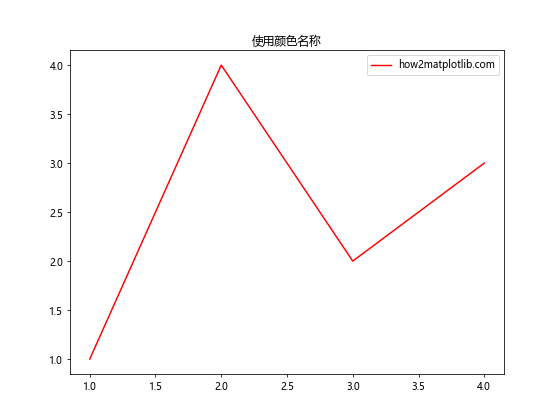
在这个例子中,我们使用 ‘red’ 作为线条的颜色。Matplotlib 支持多种常见的颜色名称,如 ‘blue’、’green’、’yellow’ 等。
1.2 RGB 和 RGBA 值
RGB(红绿蓝)和 RGBA(红绿蓝 + 透明度)值允许你精确控制颜色。这些值通常以 0 到 1 之间的浮点数表示。
import matplotlib.pyplot as plt
plt.figure(figsize=(8, 6))
plt.plot([1, 2, 3, 4], [1, 4, 2, 3], color=(0.1, 0.2, 0.5), label='RGB')
plt.plot([1, 2, 3, 4], [2, 3, 4, 1], color=(0.8, 0.3, 0.2, 0.5), label='RGBA')
plt.title('使用 RGB 和 RGBA 值 - how2matplotlib.com')
plt.legend()
plt.show()
Output:
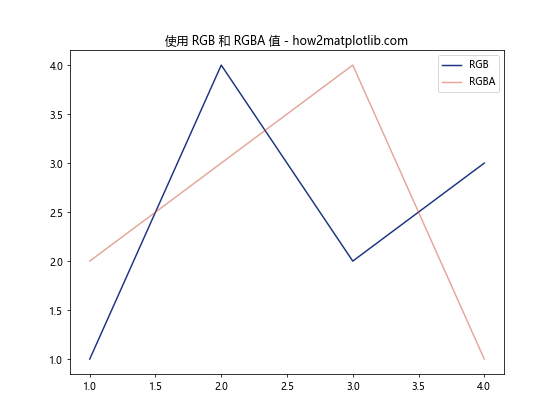
在这个例子中,我们使用 RGB 和 RGBA 元组来定义颜色。(0.1, 0.2, 0.5) 表示一种蓝色,而 (0.8, 0.3, 0.2, 0.5) 表示一种半透明的红色。
1.3 十六进制颜色代码
十六进制颜色代码是另一种常用的颜色表示方法,特别是在 Web 开发中。Matplotlib 也支持这种格式。
import matplotlib.pyplot as plt
plt.figure(figsize=(8, 6))
plt.plot([1, 2, 3, 4], [1, 4, 2, 3], color='#FF5733', label='how2matplotlib.com')
plt.title('使用十六进制颜色代码')
plt.legend()
plt.show()
Output:
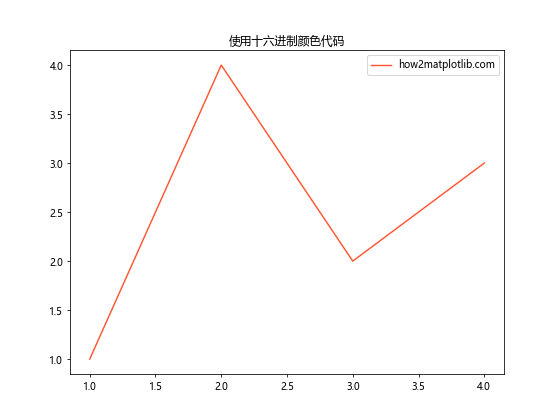
在这个例子中,’#FF5733′ 表示一种橙红色。十六进制颜色代码以 ‘#’ 开头,后面跟着 6 个十六进制数字,分别表示红、绿、蓝的强度。
2. Matplotlib 内置颜色循环
Matplotlib 提供了一个默认的颜色循环,当你绘制多条线或多个数据系列时,它会自动为每个系列分配不同的颜色。
import matplotlib.pyplot as plt
plt.figure(figsize=(10, 6))
for i in range(5):
plt.plot([1, 2, 3, 4], [i+1, i+2, i+3, i+4], label=f'Line {i+1}')
plt.title('Matplotlib 默认颜色循环 - how2matplotlib.com')
plt.legend()
plt.show()
Output:
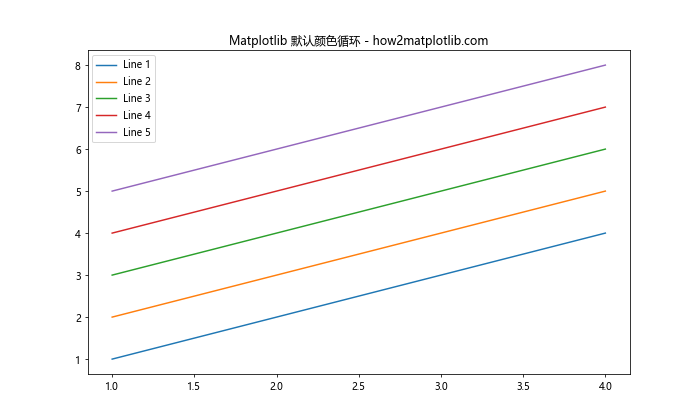
在这个例子中,我们绘制了 5 条线,每条线都自动分配了不同的颜色。这是因为 Matplotlib 使用了内置的颜色循环。
3. 自定义颜色映射
颜色映射(Colormap)是一种将数值范围映射到颜色范围的方法。Matplotlib 提供了多种内置的颜色映射,你也可以创建自定义的颜色映射。
3.1 使用内置颜色映射
import matplotlib.pyplot as plt
import numpy as np
x = np.linspace(0, 10, 100)
y = np.sin(x)
plt.figure(figsize=(10, 6))
plt.scatter(x, y, c=y, cmap='viridis')
plt.colorbar(label='sin(x)')
plt.title('使用 viridis 颜色映射 - how2matplotlib.com')
plt.show()
Output:
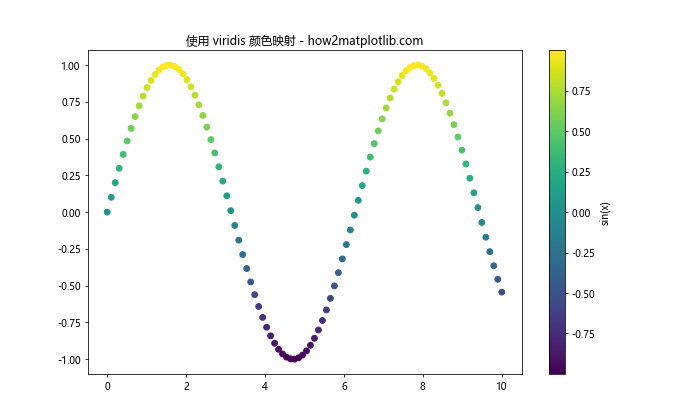
在这个例子中,我们使用 ‘viridis’ 颜色映射来可视化 sin 函数。颜色的深浅表示 y 值的大小。
3.2 创建自定义颜色映射
import matplotlib.pyplot as plt
import matplotlib.colors as mcolors
import numpy as np
# 创建自定义颜色映射
colors = ['red', 'yellow', 'green']
n_bins = 100
cmap = mcolors.LinearSegmentedColormap.from_list('custom_cmap', colors, N=n_bins)
x = np.linspace(0, 10, 100)
y = np.cos(x)
plt.figure(figsize=(10, 6))
plt.scatter(x, y, c=y, cmap=cmap)
plt.colorbar(label='cos(x)')
plt.title('使用自定义颜色映射 - how2matplotlib.com')
plt.show()
Output:
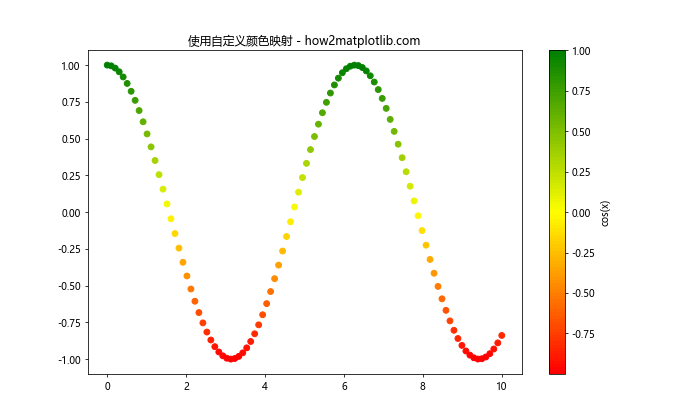
在这个例子中,我们创建了一个从红色到黄色再到绿色的自定义颜色映射,并用它来可视化 cos 函数。
4. 调色板
调色板是一组预定义的颜色,可以用于创建协调一致的可视化效果。Matplotlib 提供了多种内置的调色板,同时也支持自定义调色板。
4.1 使用 Seaborn 调色板
Seaborn 是基于 Matplotlib 的统计数据可视化库,它提供了许多美观的调色板。
import matplotlib.pyplot as plt
import seaborn as sns
# 设置 Seaborn 样式
sns.set_style("whitegrid")
# 使用 Seaborn 的 'husl' 调色板
colors = sns.color_palette("husl", 8)
plt.figure(figsize=(10, 6))
for i in range(8):
plt.plot([1, 2, 3, 4], [i+1, i+2, i+3, i+4], color=colors[i], label=f'Line {i+1}')
plt.title('使用 Seaborn husl 调色板 - how2matplotlib.com')
plt.legend()
plt.show()
Output:
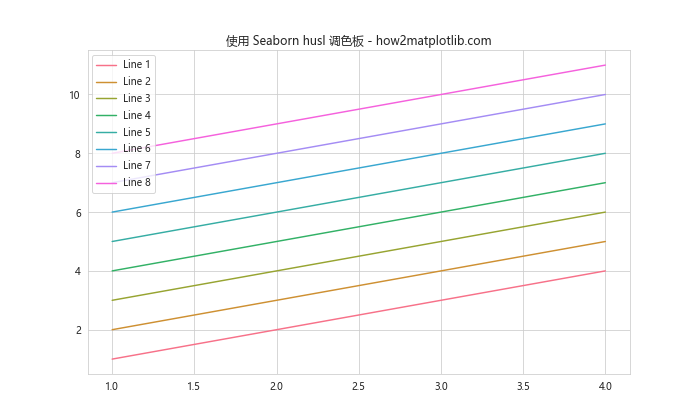
在这个例子中,我们使用 Seaborn 的 ‘husl’ 调色板来创建 8 条不同颜色的线。
4.2 创建自定义调色板
你也可以创建自己的调色板,以满足特定的设计需求。
import matplotlib.pyplot as plt
import matplotlib.colors as mcolors
# 创建自定义调色板
custom_palette = ['#FF9999', '#66B2FF', '#99FF99', '#FFCC99', '#FF99CC']
plt.figure(figsize=(10, 6))
for i, color in enumerate(custom_palette):
plt.plot([1, 2, 3, 4], [i+1, i+2, i+3, i+4], color=color, label=f'Line {i+1}')
plt.title('使用自定义调色板 - how2matplotlib.com')
plt.legend()
plt.show()
Output:
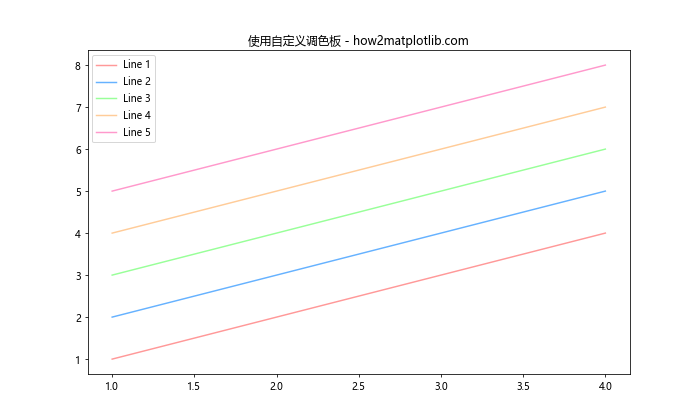
在这个例子中,我们创建了一个包含 5 种柔和颜色的自定义调色板,并用它来绘制 5 条线。
5. 颜色的透明度
透明度是一个强大的工具,可以帮助你在图表中显示更多信息,特别是当数据点重叠时。
import matplotlib.pyplot as plt
import numpy as np
np.random.seed(42)
x = np.random.rand(50)
y = np.random.rand(50)
plt.figure(figsize=(10, 6))
plt.scatter(x, y, c='blue', alpha=0.5, s=100, label='Points')
plt.title('使用透明度 - how2matplotlib.com')
plt.legend()
plt.show()
Output:
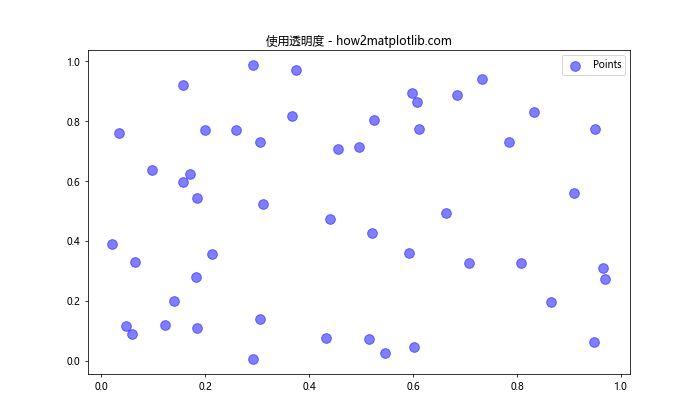
在这个例子中,我们使用 alpha=0.5 来设置点的透明度为 50%。这样可以更清楚地看到重叠的点。
6. 颜色归一化
当你想要根据数据的某些特征来设置颜色时,颜色归一化是一个非常有用的技术。
import matplotlib.pyplot as plt
import matplotlib.colors as mcolors
import numpy as np
np.random.seed(42)
x = np.random.rand(100)
y = np.random.rand(100)
z = np.random.rand(100)
norm = mcolors.Normalize(vmin=z.min(), vmax=z.max())
plt.figure(figsize=(10, 6))
scatter = plt.scatter(x, y, c=z, norm=norm, cmap='viridis')
plt.colorbar(scatter)
plt.title('颜色归一化 - how2matplotlib.com')
plt.show()
Output:
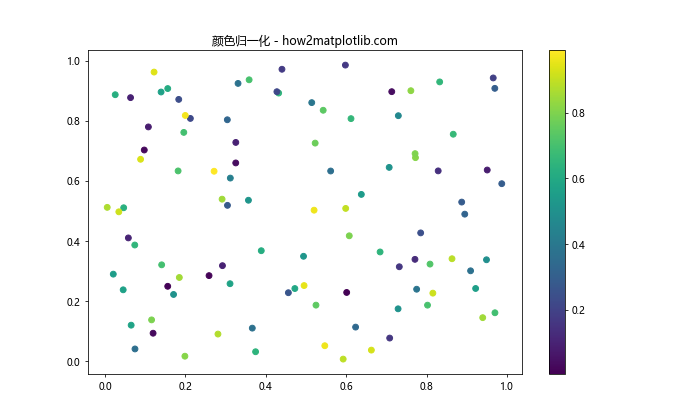
在这个例子中,我们使用 Normalize 类来将 z 值映射到 0-1 范围,然后使用 ‘viridis’ 颜色映射来可视化这些值。
7. 离散颜色映射
有时,你可能想要使用离散的颜色而不是连续的颜色映射。这在分类数据的可视化中特别有用。
import matplotlib.pyplot as plt
import numpy as np
np.random.seed(42)
data = np.random.randint(0, 5, 100)
cmap = plt.cm.get_cmap('Set1')
colors = cmap(np.linspace(0, 1, 5))
plt.figure(figsize=(10, 6))
plt.scatter(range(100), data, c=[colors[d] for d in data])
plt.title('离散颜色映射 - how2matplotlib.com')
plt.show()
Output:
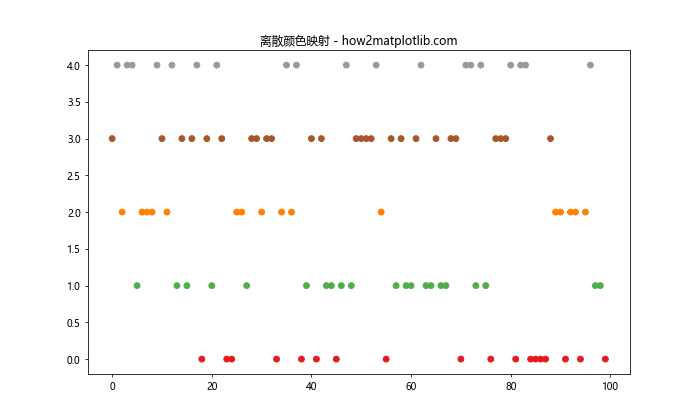
在这个例子中,我们使用 ‘Set1’ 颜色映射来为 5 个不同的类别分配颜色。
8. 颜色循环
当你需要为多个数据系列分配不同的颜色时,颜色循环非常有用。
import matplotlib.pyplot as plt
import itertools
colors = plt.cm.Set2(np.linspace(0, 1, 8))
color_cycle = itertools.cycle(colors)
plt.figure(figsize=(10, 6))
for i in range(8):
plt.plot([1, 2, 3, 4], [i+1, i+2, i+3, i+4], color=next(color_cycle), label=f'Line {i+1}')
plt.title('使用颜色循环 - how2matplotlib.com')
plt.legend()
plt.show()
在这个例子中,我们创建了一个颜色循环,并用它来为 8 条线分配不同的颜色。
9. 颜色映射的反转
有时,你可能想要反转颜色映射的方向。Matplotlib 提供了一种简单的方法来实现这一点。
import matplotlib.pyplot as plt
import numpy as np
x = np.linspace(0, 10, 100)
y = np.sin(x)
plt.figure(figsize=(10, 6))
plt.subplot(121)
plt.scatter(x, y, c=y, cmap='viridis')
plt.title('原始 viridis - how2matplotlib.com')
plt.colorbar()
plt.subplot(122)
plt.scatter(x, y, c=y, cmap='viridis_r')
plt.title('反转的 viridis - how2matplotlib.com')
plt.colorbar()
plt.tight_layout()
plt.show()
Output:
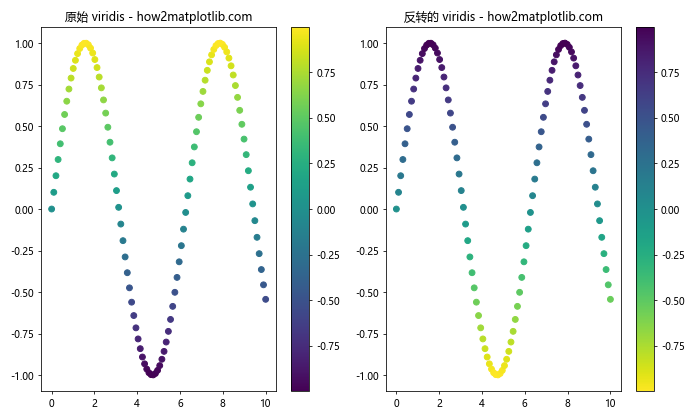
在这个例子中,我们比较了原始的 ‘viridis’ 颜色映射和反转后的 ‘viridis_r’ 颜色映射。
10. 使用颜色来表示误差或不确定性
颜色不仅可以用来表示数值,还可以用来表示数据的不确定性或误差范围。
import matplotlib.pyplot as plt
import numpy as np
x = np.linspace(0, 10, 50)
y = np.sin(x)
error = np.random.normal(0, 0.1, size=y.shape)
plt.figure(figsize=(10, 6))
plt.errorbar(x, y, yerr=error, fmt='o', ecolor='lightgray', capsize=5)
plt.scatter(x, y, c=error, cmap='RdYlBu_r')
plt.colorbar(label='Error')
plt.title('使用颜色表示误差 - how2matplotlib.com')
plt.show()
在这个例子中,我们使用误差线来显示误差范围,同时使用点的颜色来表示误差的大小。
结论
Matplotlib 提供了丰富的颜色和调色板选项,使得创建引人注目和信息丰富的数据可视化变得简单易行。通过掌握这些技巧,你可以大大提升你的数据可视化效果,使你的图表不仅美观,而且更具信息量。
无论你是在进行科学研究、数据分析还是商业报告,合理使用颜色和调色板都能帮助你更有效地传达信息。记住,好的数据可视化不仅仅是漂亮,更重要的是能够清晰、准确地传达数据中的洞察。
在使用颜色和调色板时,有以下几点建议:
- 保持一致性:在同一个项目或报告中,尽量使用一致的颜色方案,这有助于建立视觉连贯性。
-
考虑色盲友好:选择颜色时,要考虑到色盲人群。可以使用专门设计的色盲友好调色板,如 ‘viridis’。
-
避免使用过多颜色:虽然 Matplotlib 提供了丰富的颜色选择,但在一个图表中使用过多颜色可能会造成视觉混乱。通常 5-7 种颜色就足够了。
-
利用颜色的心理效应:不同的颜色会引起不同的情感反应。例如,红色通常用于表示警告或危险,而绿色常用于表示正面或积极的信息。
-
考虑数据类型:对于连续数据,使用渐变色调色板可能更合适;而对于分类数据,使用离散的颜色可能更好。
-
注意对比度:确保你选择的颜色在背景上有足够的对比度,以保证可读性。
-
使用透明度:透明度可以帮助处理数据重叠的问题,同时也可以增加图表的深度感。
-
配合其他视觉元素:颜色应该与其他视觉元素(如形状、大小、标签等)协同工作,共同传达信息。
11. 使用颜色突出重要信息
在数据可视化中,我们经常需要突出显示某些特定的数据点或趋势。颜色是实现这一目标的有效工具。
import matplotlib.pyplot as plt
import numpy as np
np.random.seed(42)
data = np.random.randn(100)
highlight = np.abs(data) > 1.5
plt.figure(figsize=(10, 6))
plt.scatter(range(100), data, c=['red' if h else 'gray' for h in highlight])
plt.title('突出显示异常值 - how2matplotlib.com')
plt.axhline(y=0, color='black', linestyle='--')
plt.show()
Output:
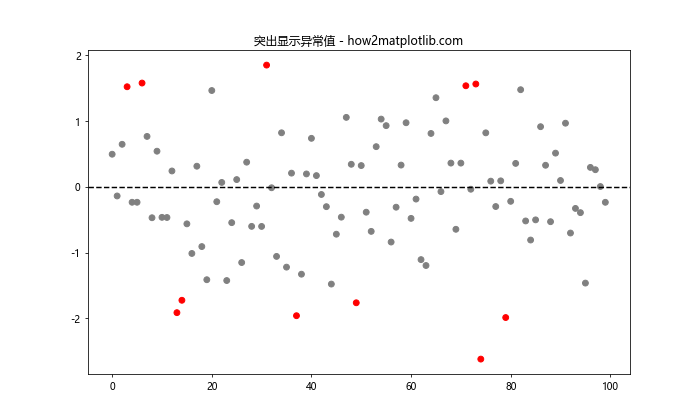
在这个例子中,我们使用红色突出显示了绝对值大于 1.5 的数据点,而其他点则用灰色表示。这种方法可以快速引导观众注意到重要或异常的数据点。
12. 使用颜色表示数据密度
在处理大量数据点时,使用颜色来表示数据密度可以帮助我们更好地理解数据分布。
import matplotlib.pyplot as plt
import numpy as np
np.random.seed(42)
x = np.random.randn(1000)
y = np.random.randn(1000)
plt.figure(figsize=(10, 6))
plt.hist2d(x, y, bins=50, cmap='YlOrRd')
plt.colorbar(label='Count')
plt.title('使用颜色表示数据密度 - how2matplotlib.com')
plt.show()
Output:
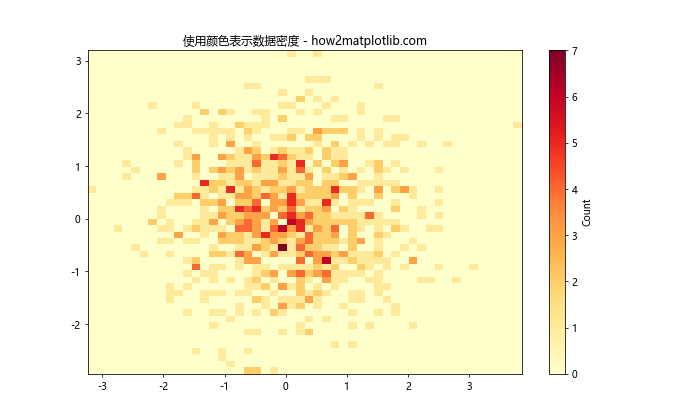
在这个例子中,我们使用二维直方图和颜色映射来显示数据点的密度。颜色越深的区域表示数据点越密集。
13. 使用颜色表示时间序列
在时间序列数据中,我们可以使用颜色来表示时间的流逝,这样可以在静态图表中添加动态感。
import matplotlib.pyplot as plt
import numpy as np
t = np.linspace(0, 10, 100)
x = np.cos(t)
y = np.sin(t)
plt.figure(figsize=(10, 6))
plt.scatter(x, y, c=t, cmap='viridis')
plt.colorbar(label='Time')
plt.title('使用颜色表示时间序列 - how2matplotlib.com')
plt.show()
Output:
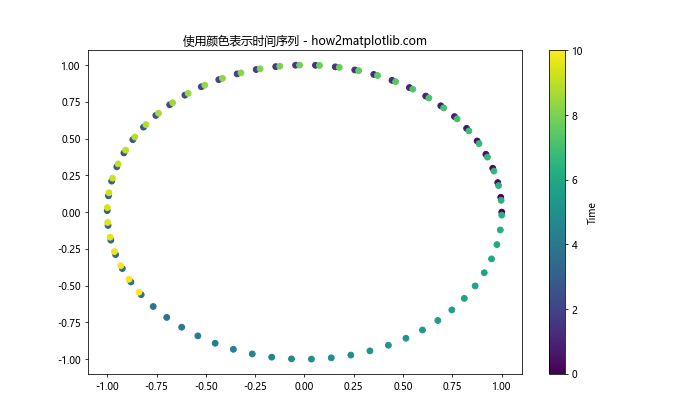
在这个例子中,我们使用颜色来表示时间的流逝,从而在静态图表中展示了圆的形成过程。
14. 使用颜色区分不同类别
当我们需要在同一图表中显示多个类别的数据时,使用不同的颜色可以有效地区分它们。
import matplotlib.pyplot as plt
import numpy as np
categories = ['A', 'B', 'C', 'D']
values = [23, 45, 56, 78]
colors = plt.cm.Set3(np.linspace(0, 1, len(categories)))
plt.figure(figsize=(10, 6))
plt.bar(categories, values, color=colors)
plt.title('使用颜色区分不同类别 - how2matplotlib.com')
plt.show()
Output:
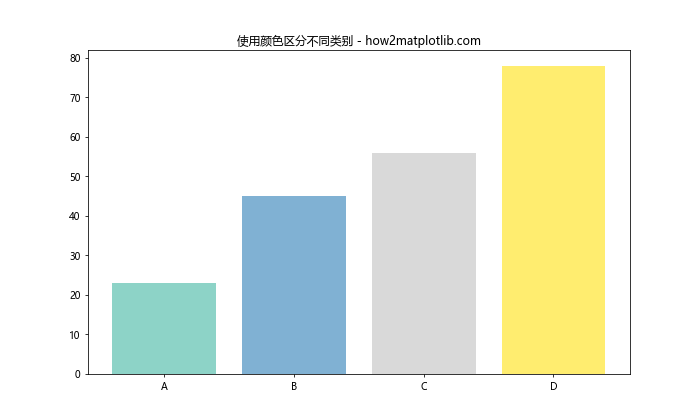
在这个例子中,我们使用不同的颜色来区分不同的类别,使得各个类别之间的比较更加直观。
15. 使用颜色渐变效果
颜色渐变可以用来表示连续变化的数据,或者增加图表的美观度。
import matplotlib.pyplot as plt
import numpy as np
x = np.linspace(0, 10, 100)
y = np.sin(x)
plt.figure(figsize=(10, 6))
for i in range(len(x)-1):
plt.plot(x[i:i+2], y[i:i+2], color=plt.cm.viridis(i/len(x)))
plt.title('使用颜色渐变效果 - how2matplotlib.com')
plt.show()
Output:
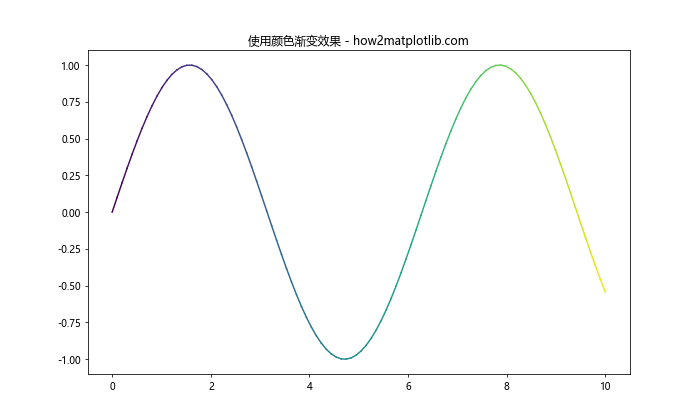
在这个例子中,我们使用颜色渐变来绘制正弦曲线,颜色的变化反映了 x 值的增加。
16. 使用颜色表示多维数据
当我们需要在二维平面上表示三维或更高维度的数据时,颜色可以作为额外的维度。
import matplotlib.pyplot as plt
import numpy as np
x = np.random.rand(100)
y = np.random.rand(100)
z = np.random.rand(100)
s = np.random.rand(100) * 200
plt.figure(figsize=(10, 6))
scatter = plt.scatter(x, y, c=z, s=s, cmap='viridis', alpha=0.7)
plt.colorbar(scatter, label='Z value')
plt.title('使用颜色表示多维数据 - how2matplotlib.com')
plt.show()
Output:
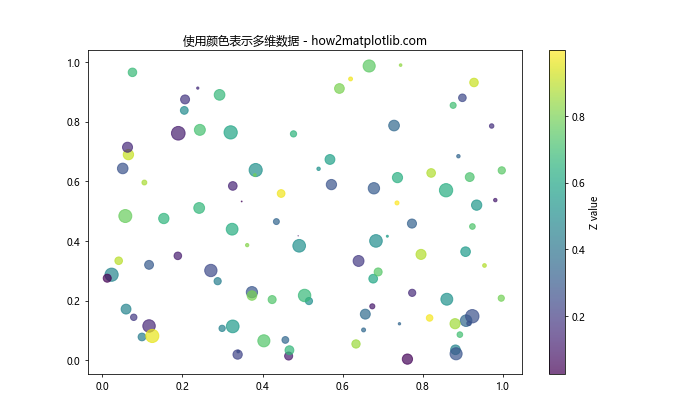
在这个例子中,我们使用 x 和 y 坐标表示二维位置,使用颜色表示 z 值,使用点的大小表示第四个维度。这样,我们就在二维平面上展示了四维数据。
17. 使用颜色映射进行插值
当我们有离散的数据点,但想要创建连续的颜色效果时,可以使用颜色映射进行插值。
import matplotlib.pyplot as plt
import numpy as np
from scipy.interpolate import griddata
np.random.seed(42)
x = np.random.rand(50)
y = np.random.rand(50)
z = np.sin(x*10) + np.cos(y*10)
xi = yi = np.linspace(0, 1, 100)
zi = griddata((x, y), z, (xi[None,:], yi[:,None]), method='cubic')
plt.figure(figsize=(10, 6))
plt.contourf(xi, yi, zi, cmap='RdYlBu')
plt.colorbar(label='Z value')
plt.scatter(x, y, c='black', s=5)
plt.title('使用颜色映射进行插值 - how2matplotlib.com')
plt.show()
Output:
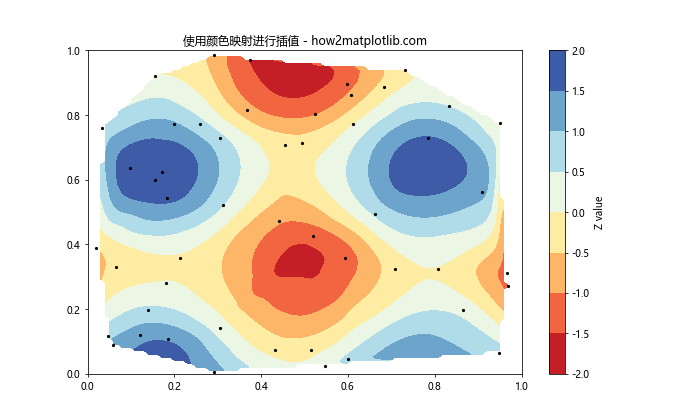
在这个例子中,我们首先创建了一些随机的数据点,然后使用网格插值来创建一个连续的表面。颜色映射用于表示插值后的 z 值。
18. 使用颜色表示置信区间
在统计分析中,我们经常需要表示置信区间或不确定性。颜色可以很好地用于这个目的。
import matplotlib.pyplot as plt
import numpy as np
x = np.linspace(0, 10, 100)
y = np.sin(x)
error = 0.2 + 0.2 * np.random.rand(len(x))
plt.figure(figsize=(10, 6))
plt.plot(x, y, 'b-', label='Mean')
plt.fill_between(x, y-error, y+error, alpha=0.3, color='b', label='Confidence Interval')
plt.title('使用颜色表示置信区间 - how2matplotlib.com')
plt.legend()
plt.show()
Output:
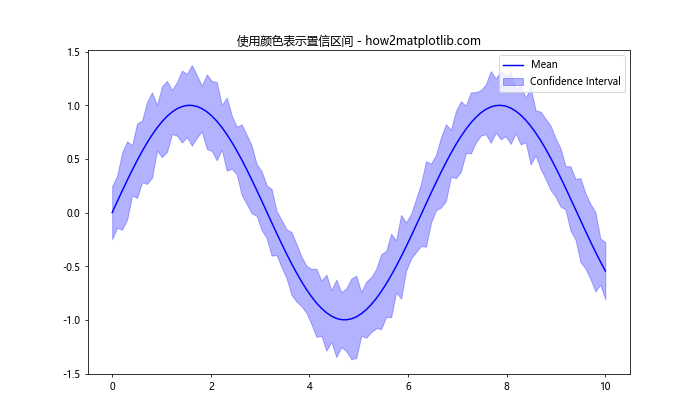
在这个例子中,我们使用蓝色线表示平均值,浅蓝色区域表示置信区间。这种方法可以直观地展示数据的不确定性。
结语
颜色和调色板是数据可视化中强大而灵活的工具。通过恰当地使用颜色,我们可以增强图表的信息量,突出重要的数据特征,并使图表更加美观和易于理解。然而,使用颜色也需要谨慎,过度使用可能会导致视觉混乱,反而影响信息的传达。
在选择颜色和调色板时,我们需要考虑数据的性质、受众的需求、以及图表的目的。例如,对于科学出版物,我们可能需要选择更加中性和专业的颜色;而对于商业演示,我们可能会选择更加鲜明和吸引眼球的颜色。
此外,我们还需要考虑色盲友好性、打印效果、以及在不同设备上的显示效果等因素。Matplotlib 提供了丰富的工具和选项,使我们能够灵活地控制颜色和调色板,创建既美观又有效的数据可视化。
最后,记住颜色只是数据可视化的一个方面。它应该与其他元素(如形状、大小、标签等)协同工作,共同传达数据中的信息和洞察。通过不断实践和学习,你将能够熟练运用 Matplotlib 的颜色和调色板功能,创造出令人印象深刻的数据可视化作品。
 极客笔记
极客笔记